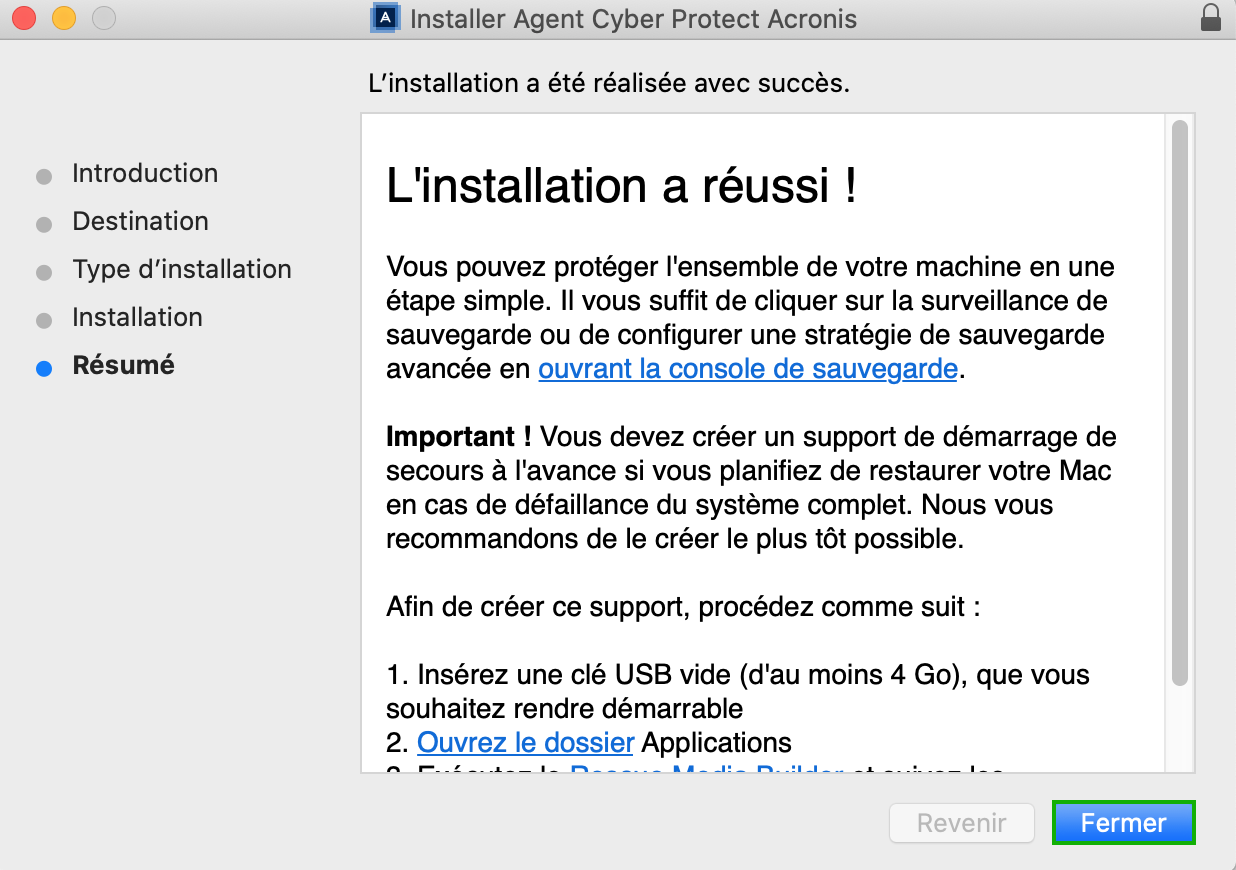Veuillez utiliser la fonction « Imprimer » au bas de la page pour créer un PDF.
Pour Cloud Backup et MyDefender
Dans cet article, nous vous montrons comment installer l'Agent Cyber Protect sur un Mac.
Pour créer des sauvegardes d'ordinateurs s'exécutant avec MacOS, vous devez installer l'Agent Cyber Protect Acronis sur ces appareils.
Pour télécharger et installer l'Agent Cyber Protect, procédez comme suit :
Condition préalable
Vous avez activé un pack de sauvegarde dans le Cloud Panel.
Connectez-vous à votre compte IONOS avec l'appareil sur lequel vous souhaitez installer l'Agent Cyber Protect.
Si vous avez acheté un serveur et MyDefender, cliquez sur Menu > Server & Cloud. Le cas échéant, sélectionnez le contrat MyDefender souhaité. La console de sauvegarde s'ouvre et la fenêtre Ajouter un périphérique apparaît.
Si vous avez acheté MyDefender et que vous ne disposez pas d'un serveur, cliquez sur Menu > MyDefender. La console de sauvegarde s'ouvre et la fenêtre Ajouter un périphérique apparaît.
Pour ajouter un ordinateur fonctionnant avec le système d'exploitation macOS, cliquez sur Des fichiers ou toute la machine.
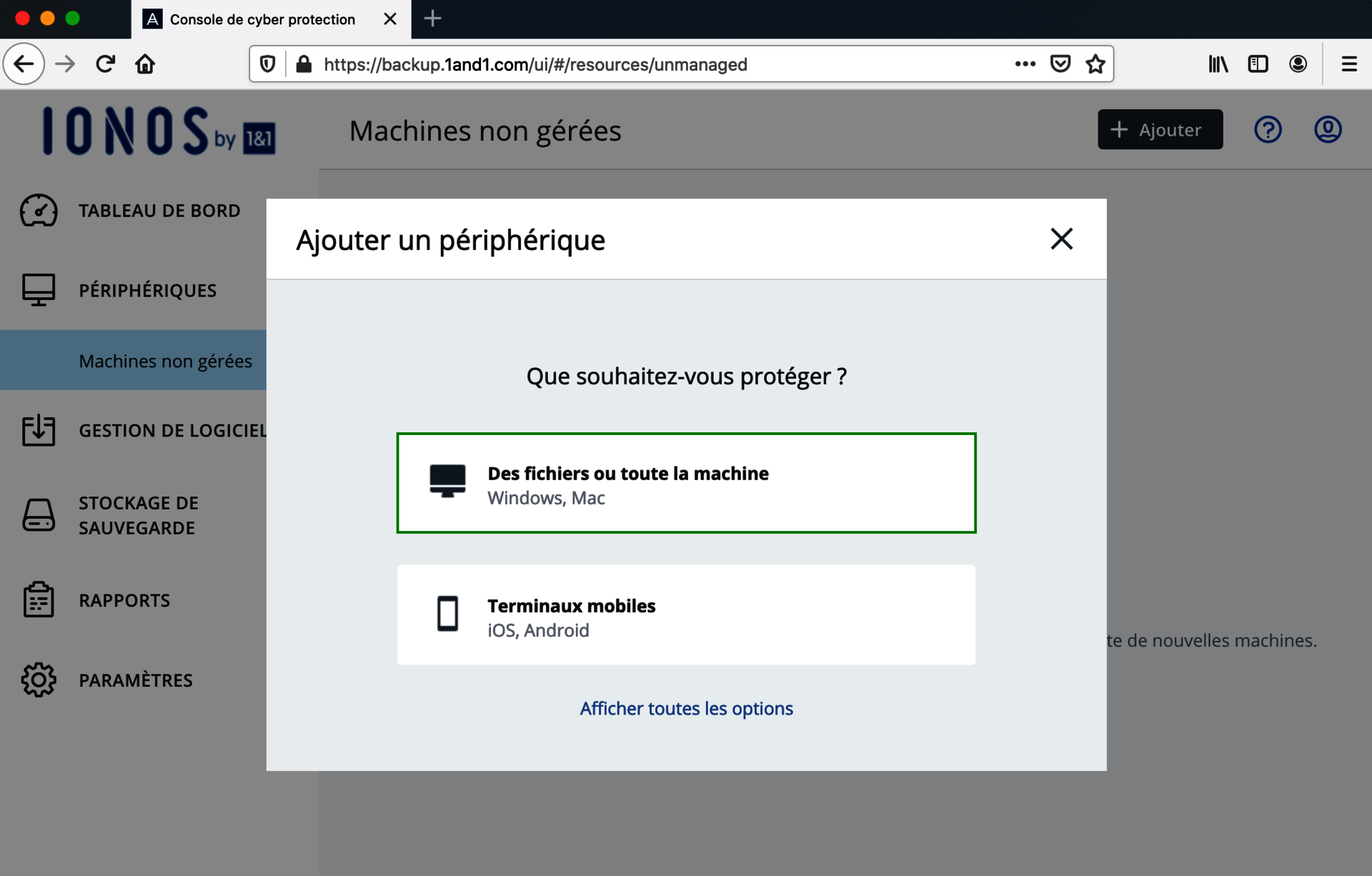
Cliquez ensuite sur Agent pour Mac.
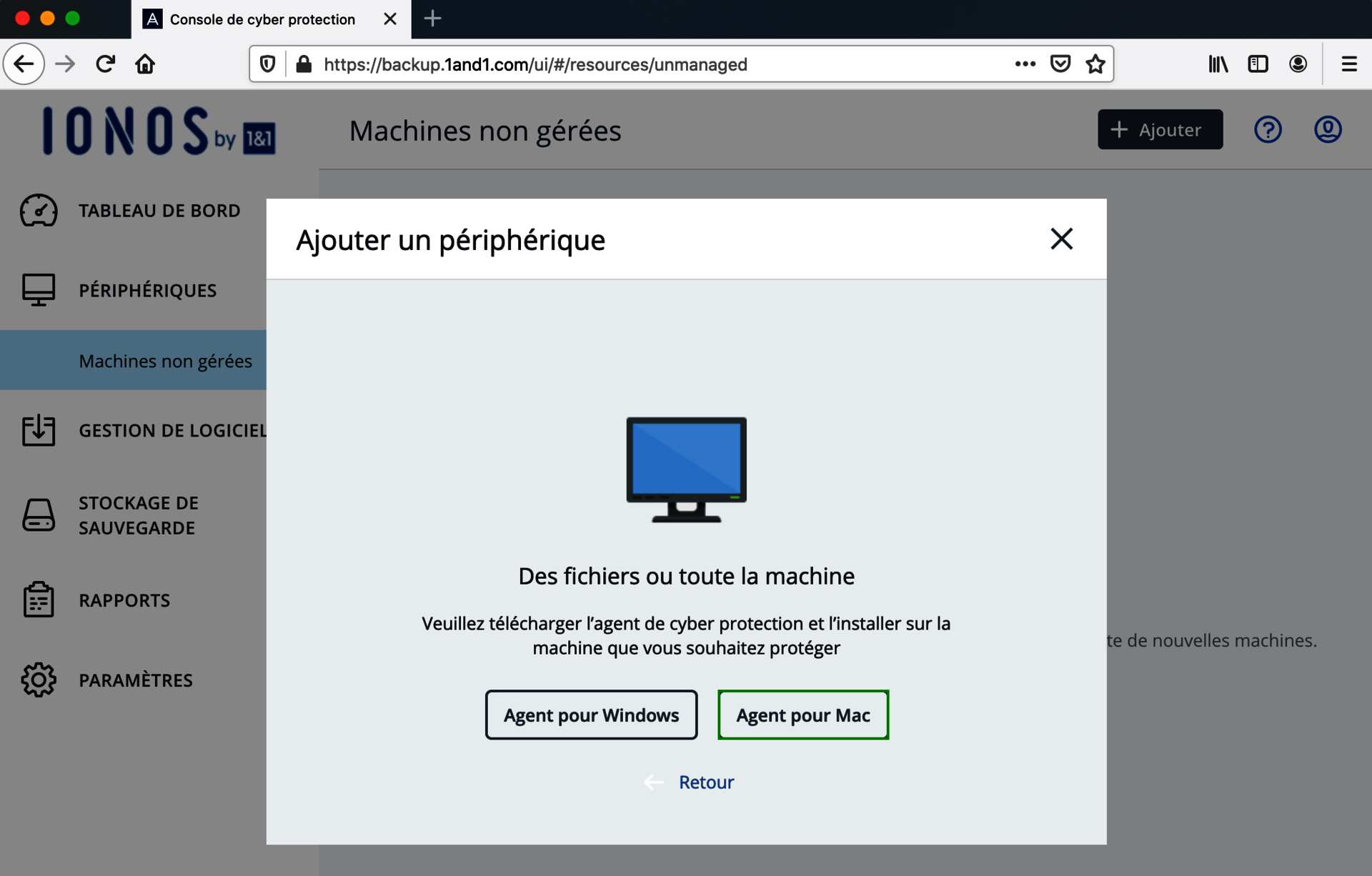
La fenêtre Ouvrir Cyber_Protection_Agent_for_MAC_x6 s'ouvre.
Dans la fenêtre Ouvrir Cyber_Protection_Agent_for_MAC_x6 , cliquez sur OK.
Le fichier d'installation de l'Agent Cyber Protect est téléchargé et la fenêtre Acronis Cyber Protect Agent for macOS s'ouvre. Ce processus peut prendre quelques minutes en fonction de votre connexion Internet.
Double-cliquez sur Install.

La fenêtre Installer Agent Cyber Protect Acronis s'ouvre.
Cliquez sur Continuer.
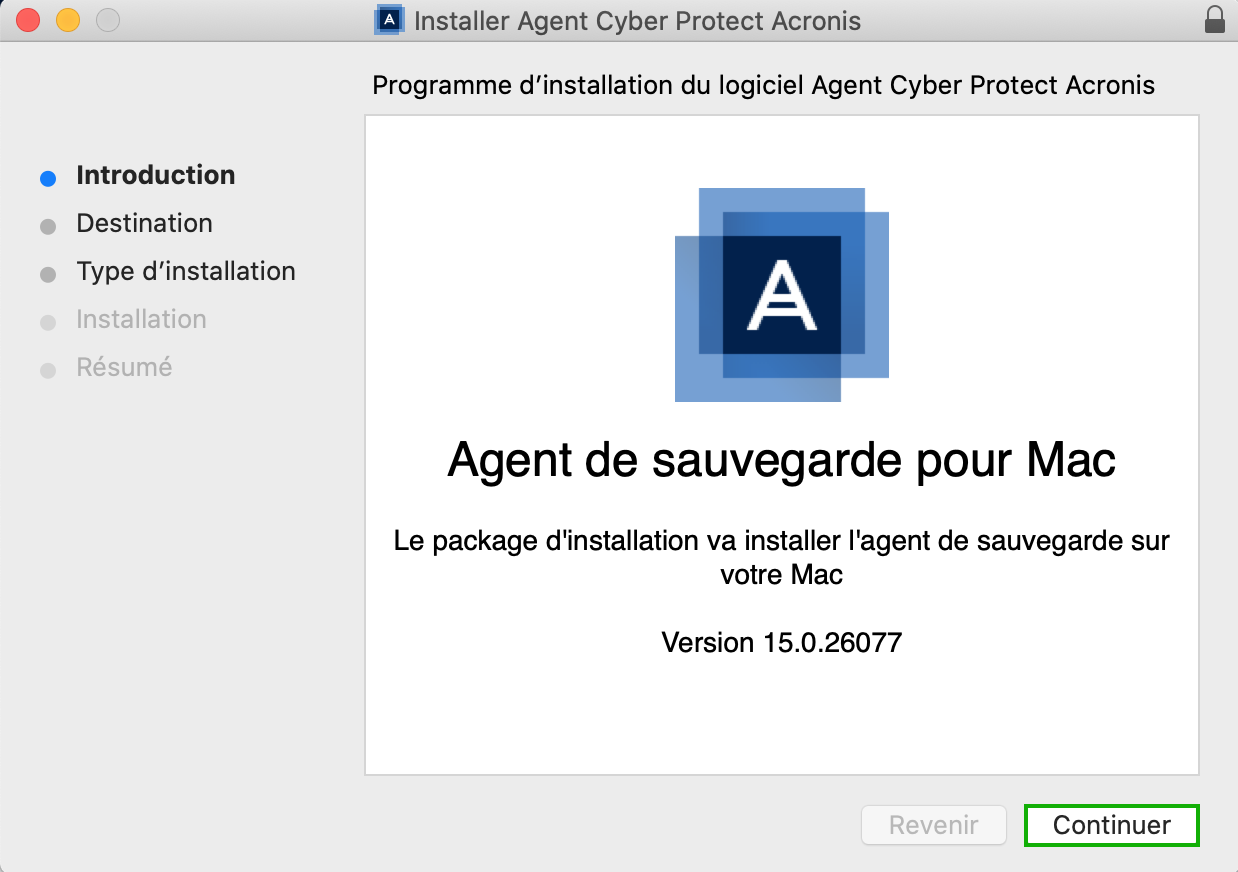
Cliquez sur Installer.
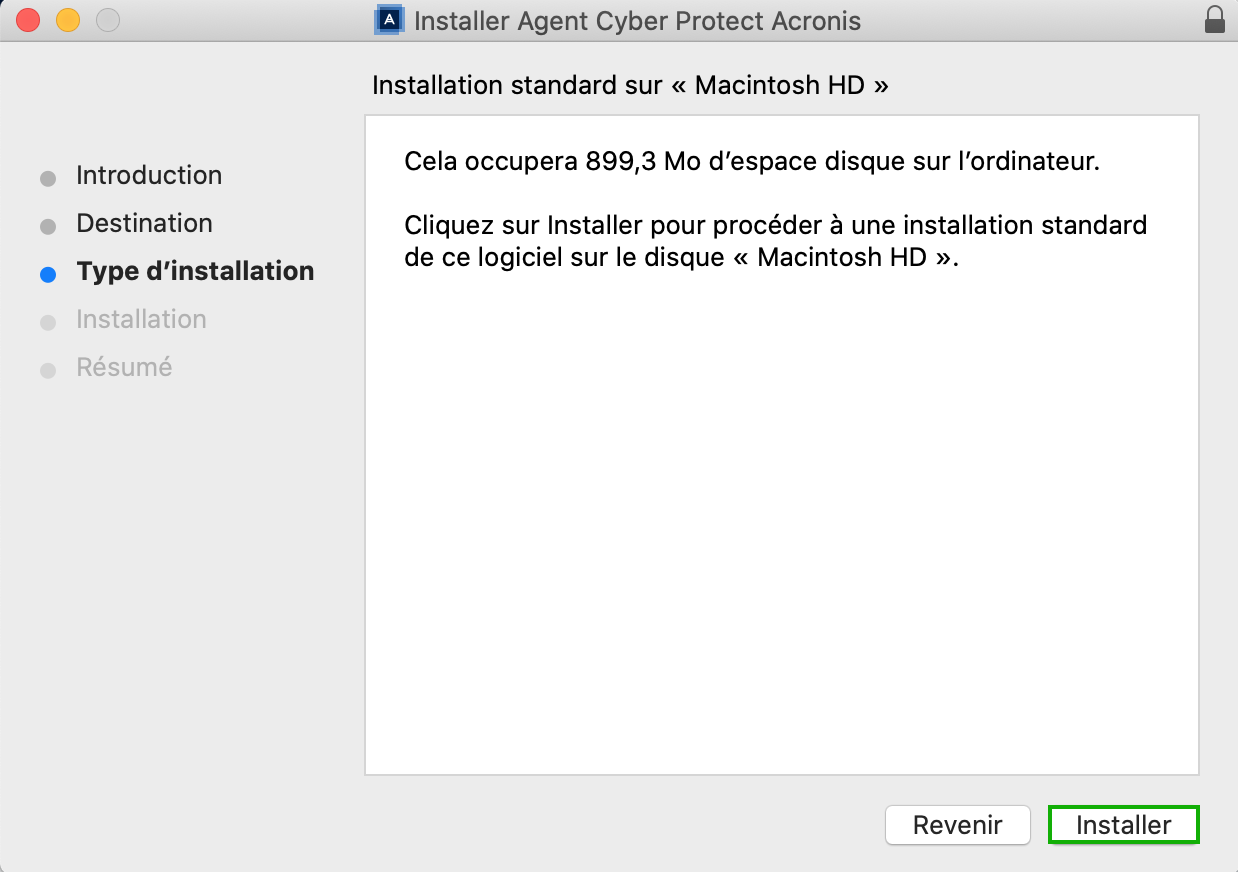
Entrez le nom d'utilisateur et le mot de passe du compte administrateur et cliquez sur Installer le logiciel.
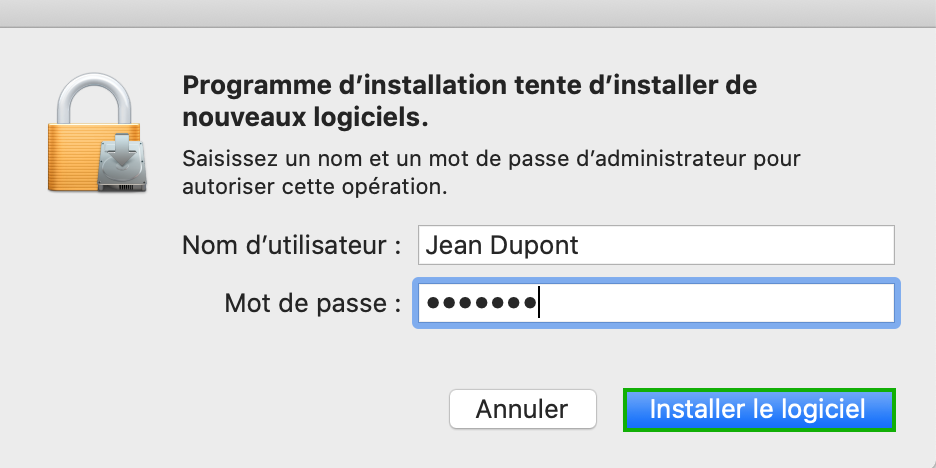
Le logiciel est alors en cours d'installation. Ensuite, la fenêtreAcronis Cyber Protect Agent s'ouvre.
Cliquez sur Enregistrer la machine.
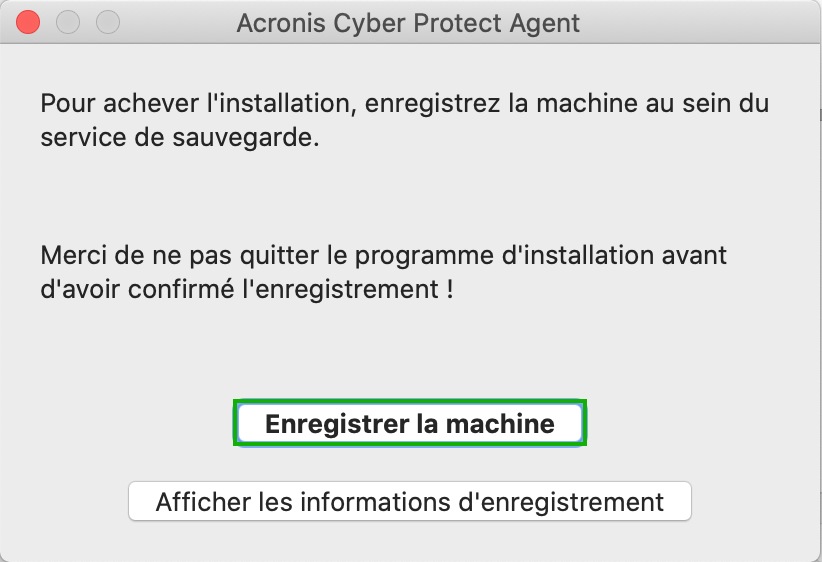
La console de sauvegarde s'ouvre.
Cliquez sur CONFIRMER L'ENREGISTREMENT.
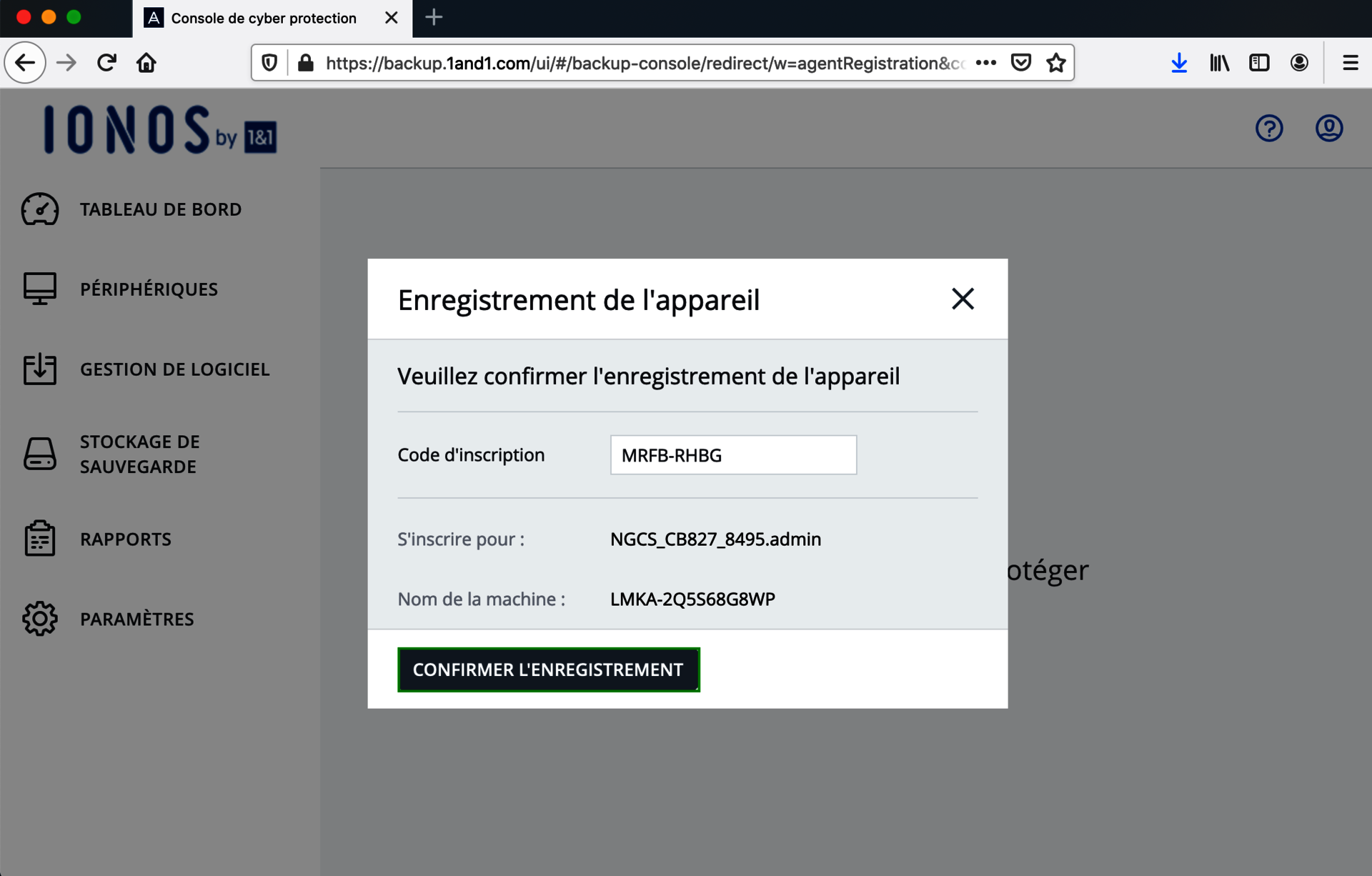
Cliquez sur OK.
Facultatif : en fonction des paramètres de sécurité de votre Mac, un message peut s'ouvrir dans une nouvelle fenêtre. Si vous voyez ce message, cliquez sur Open Security & Privacy et suivez les étapes 14 à 19. Si vous ne voyez pas ce message, vous pouvez sauter les étapes 14 à 19.
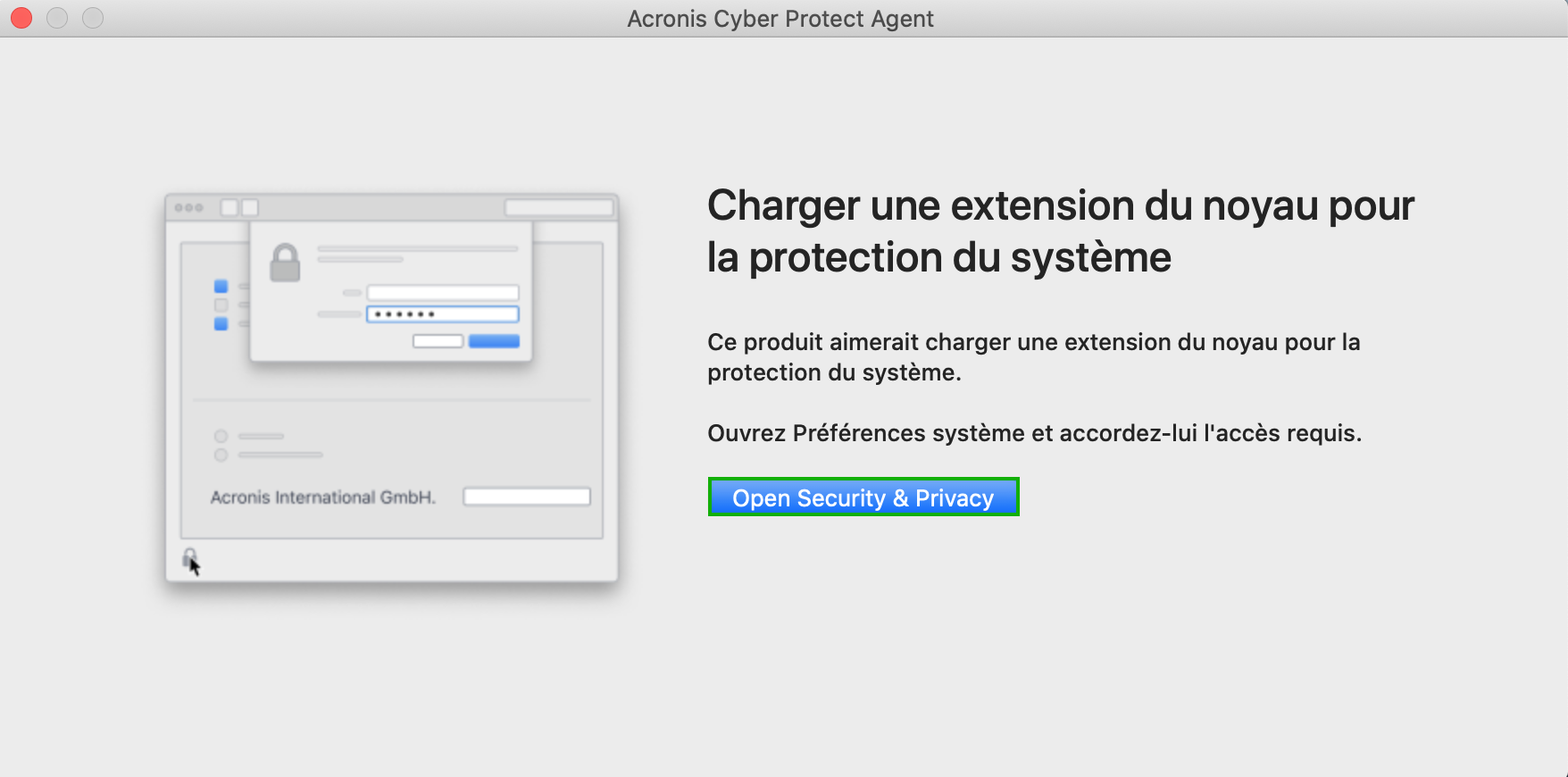
Cliquez sur l'icône du cadenas dans la fenêtre Sécurité et confidentialité.
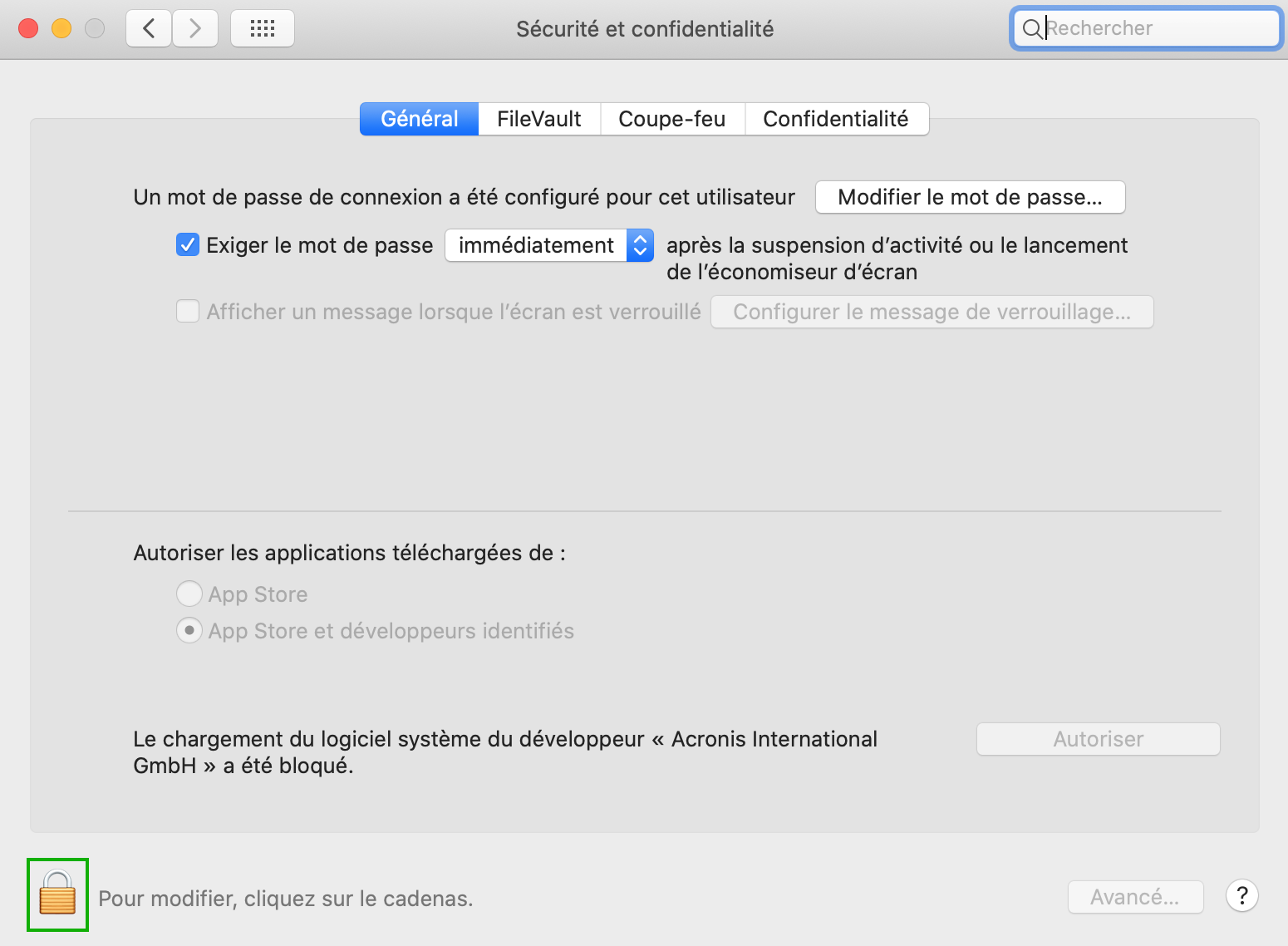
Saisissez le mot de passe du compte administrateur.
Cliquez sur Dévérouiller.
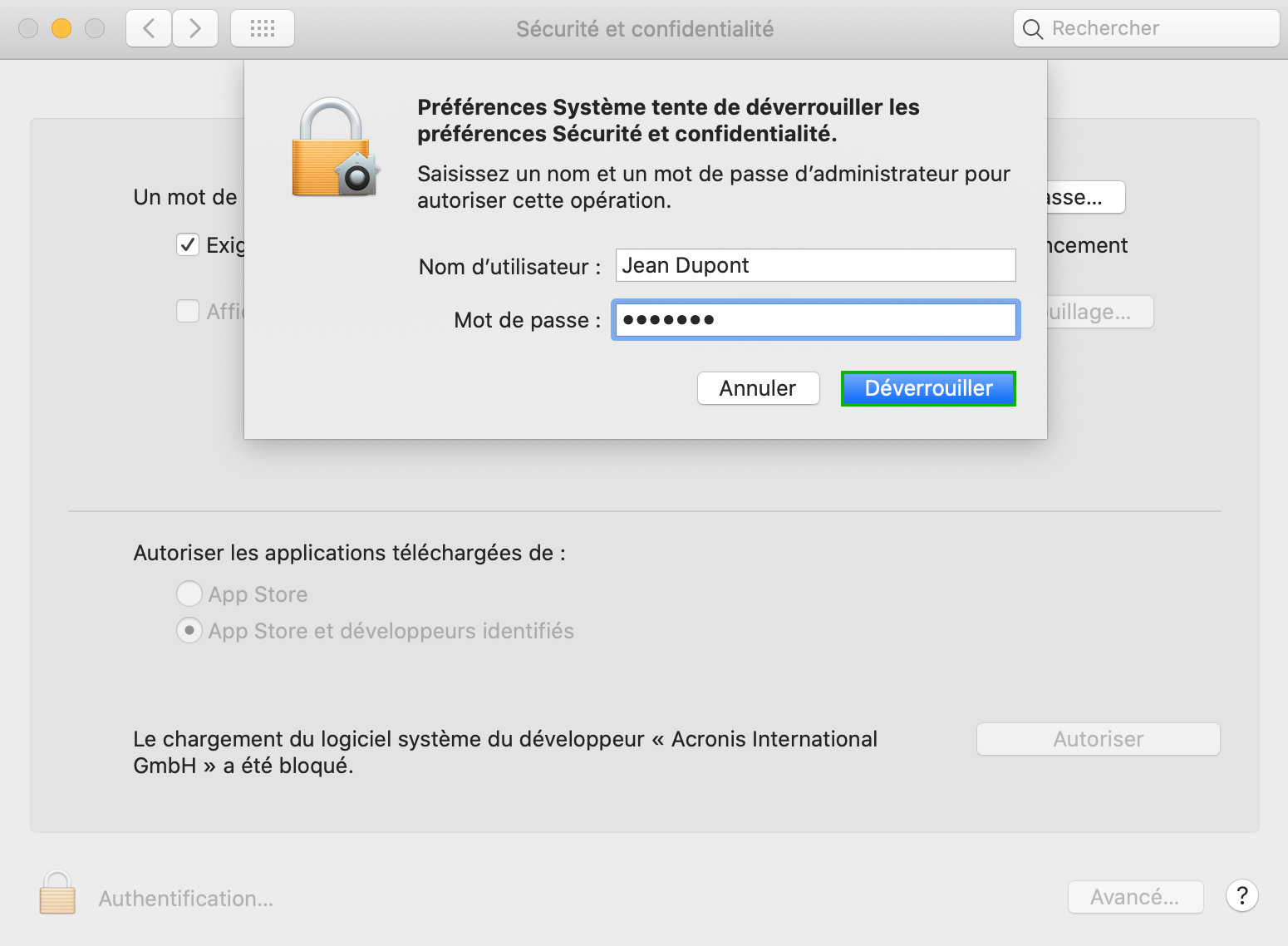
Dans la fenêtre Sécurité et confidentialité, cliquez sur Confidentialité. Si la fenêtre n'est pas ouverte, cliquez sur Préférences système > Sécurité, puis sélectionnez Confidentialité.
Dans le menu de gauche, faites défiler jusqu'à Accès complet au disque et sélectionnez cet élément de menu.
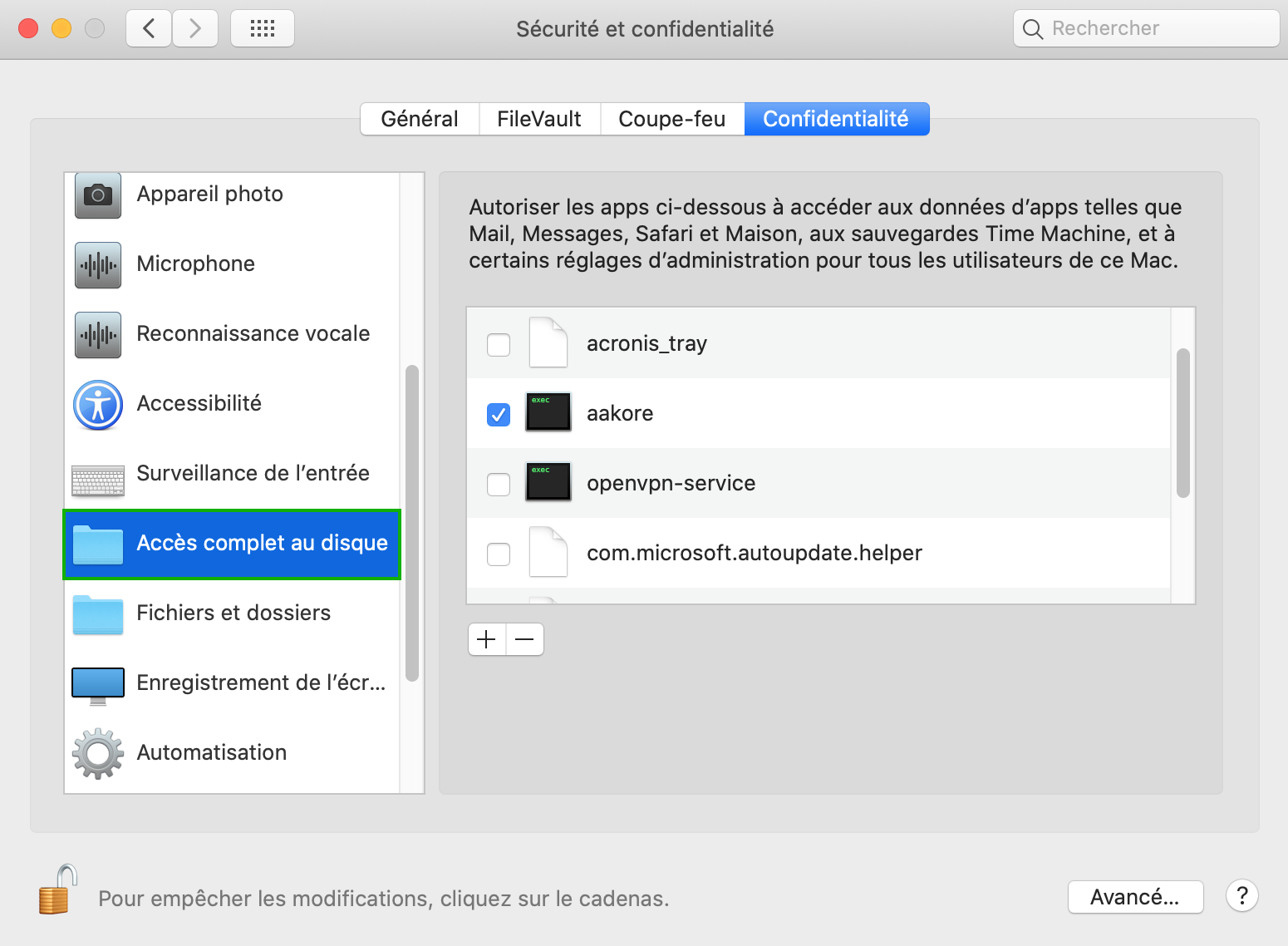
Passez à la fenêtre Acronis Cyber Protect Agent et glissez-déposez l'icône de l'application dans le tableau affiché dans la fenêtre Sécurité à côté de l'élément de menu Accès complet au disque. Le service Cyber Protect sera alors affiché.
Cliquez sur l'icône du cadenas en bas et fermez la fenêtre Sécurité.
Passez à la fenêtre Installer Agent Cyber Protect Acronis et cliquez sur Fermer.